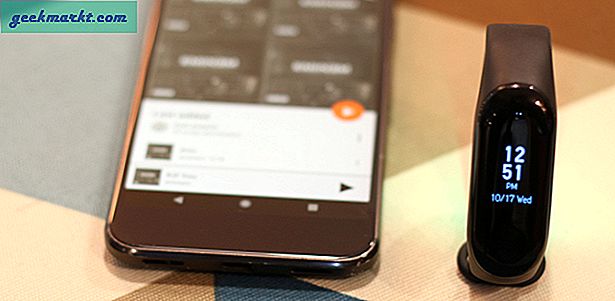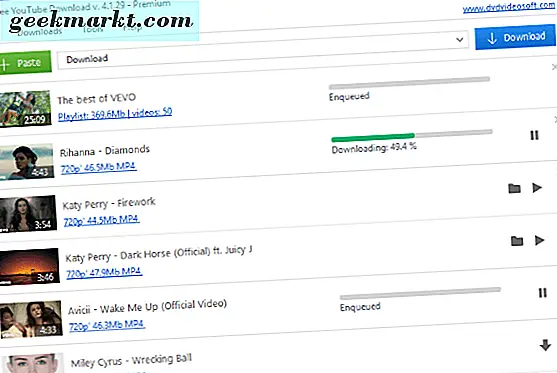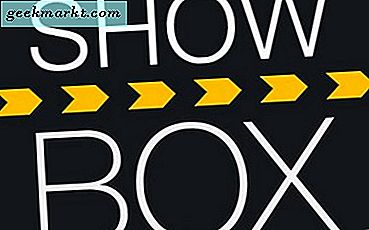Selvom Google Sheets ikke er designet til at fungere som et tidsskema eller tidspor, kan det gøre begge ting ret godt. Jeg har arbejdet med et par små virksomheder, der sporer arbejdstid eller fakturerbare timer manuelt, og de har brugt Google Sheets til at gøre det. Nogle af jer synes at gøre det samme, hvis vores postkasse er noget at gå forbi. Et spørgsmål, du har spurgt os om, er, hvis du automatisk kan beregne tid i Google Sheets.
Ja det kan du og her er hvordan.
Der er flere måder at beregne tid på Google Sheets, men den, vi bliver spurgt om mest, er at beregne tidsdeltaer. Sig for eksempel, at du administrerer et tidsskrift i et ark. Kolonne A har din starttid og kolonne C har din finishstid. Du kan få Sheets automatisk at beregne tid arbejdet i en anden kolonne. Så længe du formaterer cellerne korrekt, vil dette spare dig for at manuelt indtaste din tid, der arbejdes hver dag.
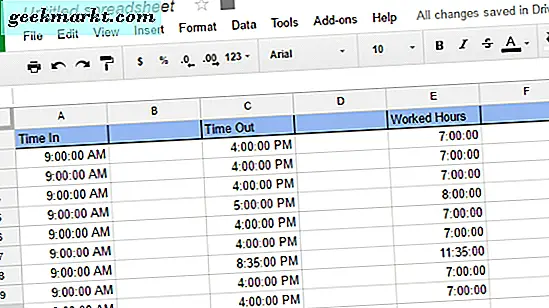
Beregn tid i Google Sheets
Måling af et tidspunkt delta kræver, at cellerne oprettes korrekt, før beregningen udføres. Tidskolonnerne skal formateres som tid, og kolonnen for varighed skal også formateres som sådan.
- Åbn dit Google-tidsskrift.
- Vælg første gangs kolonne, vælg '123' format knappen i menuen og vælg Tid som formatet.
- Gentag for anden gangs kolonne.
- Formater varighedskolonnen som Varighed på samme måde.
Nu formateres kolonnerne korrekt for at beregne forløbet tid mellem to stykker celledata.
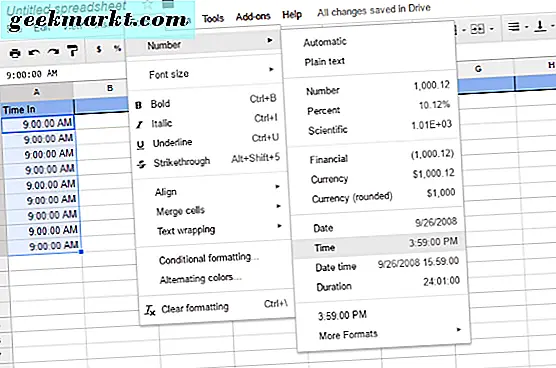
I billedeksemplerne er Time In i kolonne A, der begynder ved A2, og Time Out er i kolonne C, der begynder C2. Den forløbne tid er i kolonne E. Beregningen vil så være '= (C2-A2)'. Dette vil give dig den forløbne tid mellem de to celler og vise den som timer.
Du kan tage denne beregning videre ved at tilføje datoer også. Dette er nyttigt, hvis du arbejder skift, der enten strækker sig over 24 timer eller omfatter to dage inden for et enkelt skift. Hvis dette er tilfældet, skal du bruge et 24-timers ur i dit regneark for at holde beregningen ellers vil den vise som negative timer. Du skal bruge '* 24' for at arbejde med det.
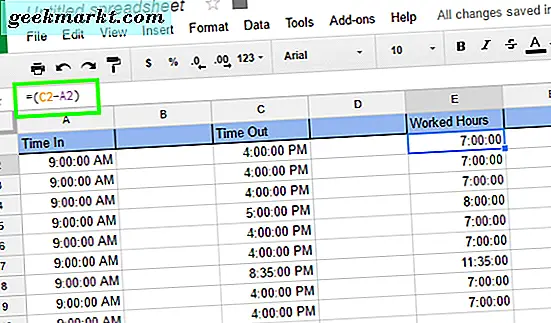
Som nævnt ovenfor blev Google Sheets ikke designet til at blive brugt som et tidsskema, men det kan let konfigureres til at gøre netop det. Denne enkle opsætning betyder at du kan spore timer arbejdet hurtigt og nemt. Mens det kan krydse over 24 timers mark, bliver tingene lidt mere komplicerede, men Sheets kan stadig trække det væk.
Har du fået andre tips til sporing af spor til Google Sheets? Fortæl os om dem nedenfor!